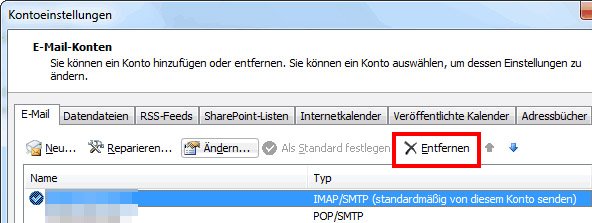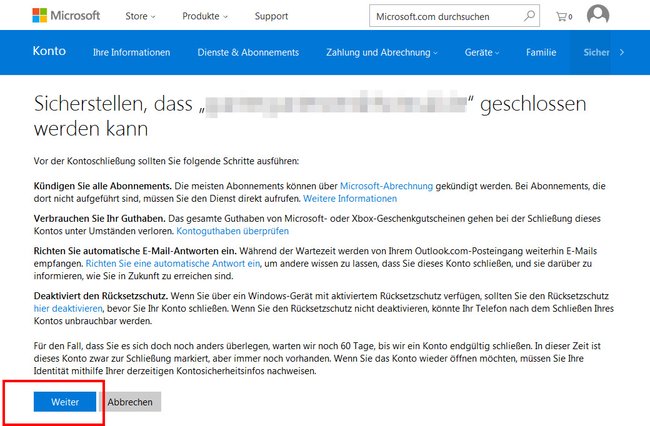Innerhalb von Outlook könnt ihr einzelne, eingerichtete E-Mail-Kontos löschen oder ihr löscht übergreifend euren kompletten Outlook-Account, sodass eure E-Mail-Adresse @Outlook.de beziehungsweise @Outlook.com nicht mehr verfügbar ist. Wir zeigen, wie beides funktioniert.
Video-Tipp | Outlook für Android und iOS in 1 Minute
Wenn es um das Thema „Outlook Konto löschen“ geht, müsst ihr zwischen zwei Vorgängen unterscheiden:
- Ein eingerichtetes E-Mail-Konto innerhalb von Outlook löschen ODER
- das Outlook-Konto komplett löschen, sodass eure E-Mail-Adresse mit @Outlook.com beziehungsweise @Outlook.de nicht mehr funktioniert.
Wir zeigen zunächst, wie ihr in den unterschiedlichen Outlook-Versionen einzelne, eingerichtete E-mail-Konten löscht. Unten erfahrt ihr, wie ihr euer gesamtes Konto entfernt.
Outlook: Konto löschen in 2013 und 2010
Um ein eingerichtetes E-Mail-Konto in Outlook 2013 oder 2010 zu löschen, macht ihr Folgendes:
- Öffnet Outlook und klickt auf den Tab Datei.
- Wählt nun die Kontoeinstellungen und darunter nochmals Kontoeinstellungen aus.
- Wählt das E-Mail-Konto aus, das ihr löschen wollt und klickt auf den Button Entfernen.
- Bestätigt mit Ja.
Outlook 2007: Konto löschen
Um in Outlook 2007 ein Konto zu löschen, geht ihr so vor:
- Klickt in der Menüleiste auf Extras, Kontoeinstellungen.
- Der Tab E-Mail zeigt die eingerichteten E-Mail-Accounts an.
![Outlook 2010: Hier löscht ihr ein E-Mail-Konto.]()
Outlook 2010: Hier löscht ihr ein E-Mail-Konto. - Wählt einen aus und klickt auf Entfernen, um das Outlook-Konto zu löschen.
- Bestätigt die Abfrage mit Ja.
Outlook 2003: Konto entfernen
In Outlook 2003 entfernt ihr ein Konto auf diese Weise:
- Klickt auf die Menüleiste Extras, E-Mail-Konten.
- Wählt aus Vorhandene E-Mail-Konten anzeigen oder bearbeiten und klickt auf Weiter.
- Wählt das E-Mail-Konto zum Löschen aus und klickt auf Entfernen.
- Klickt abschließend auf Fertigstellen.
Outlook.com und Outlook.de: Konto komplett löschen
Achtung: Wenn ihr eure übergreifende E-Mail-Adresse Outllook.com oder Outlook.de komplett löschen möchtet, müsst ihr bedenken, dass damit nicht nur euer E-Mail-Konto, sondern auch die anderen Microsoft-Dienste geschlossen werden, die ihr nutzt. Denn euer E-Mail-Konto ist euer Microsoft-Konto, über das ihr euch unter anderem in Windows 10, OneDrive, Skype, Office, Xbox Microsoft Store etc. einloggt.
Denkt also daran bestehende Abos zu kündigen und Dateien aus den Microsoft-Diensten wie OneDrive zu sichern, bevor ihr euer Microsoft-Konto löscht:
- Öffnet diesen Link.
- Meldet euch mit eurem Microsoft- /E-Mail-Konto an, das ihr löschen wollt.
- Lest die Infos durch und klickt unten auf Weiter.
Hier löscht ihr euer Outlook E-Mail-Konto zusammen mit eurem Microsoft-Konto. - Folgt den Anweisungen, um euer Outlook-Konto komplett zu entfernen.
- Die Konto-Schließung könnt ihr innerhalb von 60 Tagen wieder rückgängig machen. Dazu meldet ihr euch einfach mit euren Login-Daten an. Dann müsst ihr eure Identität mithilfe eurer derzeitigen Kontosicherheitsinfos nachweisen. In der Regel wird euch da ein Code an eine alternative E-Mail-Adresse oder eine Telefonnummer geschickt.
Erfahrt bei uns außerdem, wie ihr nachträglich euren Office-Key ändern könnt.
Hat dir der Beitrag gefallen? Folge uns auf WhatsApp und Google News und verpasse keine Neuigkeit rund um Technik, Games und Entertainment.